Переопределить и имитировать ответы сети в DevTools
Когда дело доходит до диагностики проблем в производственной среде, зачастую на карту поставлено очень многое. Неправильный вызов API, сторонний скрипт, снижающий производительность, или непреднамеренная ошибка в конвейере данных могут быстро создать серьезные проблемы. К счастью, с помощью Chrome DevTools вы можете тестировать и проверять решения локально, прежде чем публиковать какие-либо изменения. Одним из самых мощных, но малоиспользуемых инструментов DevTools является Функция переопределения. Он позволяет вам напрямую изменять ответы сети, позволяя моделировать различные сценарии без изменения вашей производственной среды.
В этом руководстве мы покажем вам, как установить DevTools (если вы еще этого не сделали), как шаг за шагом переопределить сетевые запросы, а также дадим советы, как максимально эффективно использовать этот бесценный инструмент.
Зачем использовать переопределения сети?
Представьте, что вы можете настроить ответ API или смоделировать неудачный сетевой запрос, не затрагивая внутренний код и не затрагивая ваших пользователей. Это именно то, что вам дают переопределения сети. Пытаетесь ли вы:
- Протестируйте различные сценарии медленных или неудачных сетевых запросов.
- Проверяйте новые функции до того, как их серверная часть будет готова.
- Измените статические ресурсы (например, файлы CSS или JavaScript) для устранения проблем со стилем или поведением.
DevTools предоставляет вам контролируемую среду, в которой вы можете настраивать, экспериментировать и проверять — и все это прямо в браузере.
Установка инструментов разработчика Chrome
Если вы веб-разработчик, скорее всего, на вашем компьютере уже установлен Google Chrome. Но если вы еще не настроили его, загрузите его с официального сайта Chrome. Chrome DevTools встроен в браузер, поэтому вы будете готовы к работе сразу после его установки.
Совет для профессионалов: DevTools также работает в других браузерах на базе Chromium, таких как Edge, Brave и Opera, хотя Chrome, как правило, имеет самые современные функции.
Начало работы с сетевыми переопределениями DevTools
Если вы новичок в DevTools или этой функции, выполните следующие простые шаги:
1. Откройте инструменты разработчика
Нажмите правой кнопкой мыши на любом элементе вашей веб-страницы и выберите Проверить. Это откроет интерфейс DevTools. Альтернативно вы можете нажать Ctrl Shift I (Windows/Linux) или Cmd Option I (Mac), чтобы открыть его.
2. Перейдите на вкладку «Сеть»
Открыв DevTools, нажмите вкладку Сеть. Здесь вы увидите прямую трансляцию каждого сетевого запроса, который делает ваш сайт. На этой вкладке все протоколируется и отслеживается: от вызовов API до загрузки изображений. Если список кажется огромным, вы можете использовать фильтры (например, XHR для запросов AJAX), чтобы сузить представление до наиболее релевантных запросов.
3. Определить и отменить конкретный запрос
Прокрутите список запросов, чтобы найти тот, который вы хотите изменить. Например, если API возвращает неправильный результат или сторонний скрипт работает неправильно, вы можете вмешаться. Щелкните правой кнопкой мыши нужный запрос и выберите Переопределить содержимое.
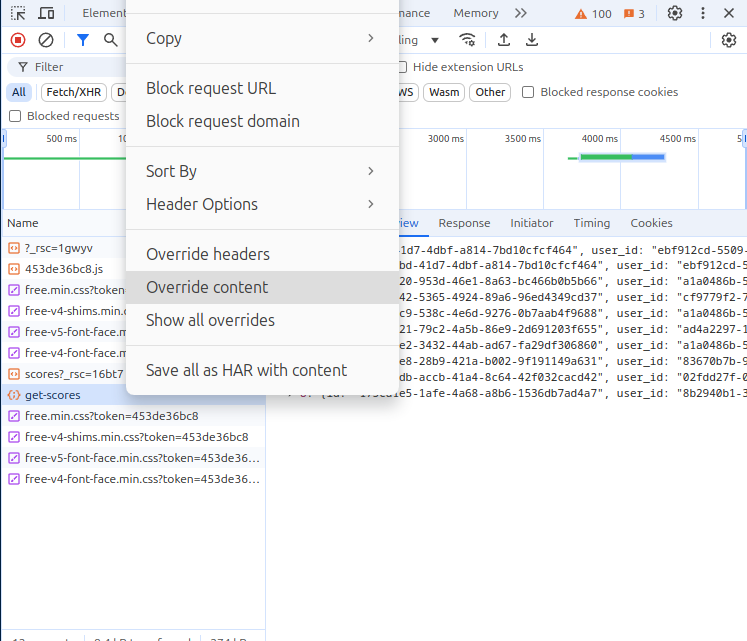
Если вы используете эту функцию впервые, вам будет предложено выбрать локальную папку для хранения переопределений. Эта папка будет содержать все ваши изменения, что позволит позже легко вернуться к исходным файлам.
4. Отредактируйте ответ
После того как вы выбрали локальную папку, ответ, который вы хотите переопределить, автоматически откроется на вкладке Источники. Здесь вы можете изменить содержимое по мере необходимости. Будь то настройка ответа JSON, настройка функции JavaScript или изменение HTML-файла, вы можете внести необходимые изменения.
Совет для профессионалов: будьте осторожны при изменении больших файлов, особенно сторонних библиотек, поскольку они могут содержать важные функции. Сосредоточьтесь на определенных разделах, чтобы избежать непредвиденных последствий.
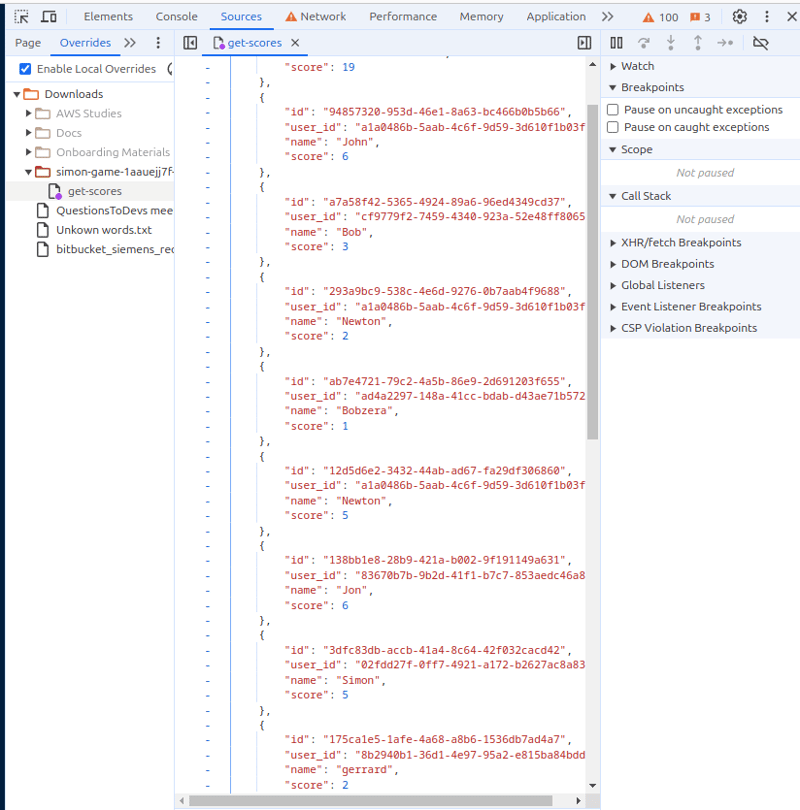
5. Сохранить и обновить
После внесения изменений сохраните файл, нажав Ctrl S (Windows/Linux) или Cmd S (Mac). Затем обновите свою веб-страницу. Теперь изменения будут отражены в вашей локальной среде, что позволит вам протестировать измененный сетевой запрос, как если бы он был активен.
Совет для профессионалов: Помните, что эти изменения применимы только к вашей локальной среде. Если вы закроете браузер или удалите переопределения, исходные запросы возобновятся.
Дополнительные советы для опытных пользователей
Хотя приведенные выше шаги описывают основы переопределения сетевых ответов, Chrome DevTools предлагает еще большую гибкость для тех, кто хочет вывести свою отладку на новый уровень:
Моделирование условий сети
Chrome DevTools также позволяет моделировать различные условия сети. Например, если вы хотите проверить, как ваше приложение ведет себя при медленном соединении 3G или когда сеть временно недоступна, вы можете регулировать скорость сети на вкладке Сеть. Просто нажмите раскрывающееся меню с надписью Онлайн и выберите нужный профиль скорости.
Это особенно полезно для обеспечения плавного снижения производительности вашего приложения, когда у пользователей плохое соединение или ограниченная пропускная способность.
Локальные переопределения для нескольких файлов
Нужно переопределить несколько файлов одновременно? Вы можете добавить несколько запросов в папку переопределения, что даст вам полный контроль над некоторыми аспектами вашего веб-сайта. Например, вы можете объединить переопределения ответов CSS, JavaScript и API, чтобы создать смоделированную среду, отражающую потенциальные сценарии реального мира, и все это без изменения ни одной строки производственного кода.
Сохранение переопределений между сеансами
Если вы часто работаете над одним и тем же проектом, Chrome DevTools позволяет сохранять переопределения в разных сеансах браузера. Это гарантирует, что даже после закрытия браузера ваши изменения останутся активными при следующем его открытии, что экономит ваше время и усилия.
Чтобы включить это, перейдите в меню Настройки (значок шестеренки) в DevTools, перейдите в раздел Переопределения и установите флажок Включить постоянные переопределения.
Заключение
Chrome DevTools предназначен не только для проверки элементов или отладки ошибок JavaScript. Это невероятно мощный инструмент, который может значительно расширить ваши возможности по устранению неполадок и экспериментированию в реальной среде. Научившись переопределять и имитировать ответы сети, вы сможете тестировать различные решения, моделировать различные сценарии и проверять изменения, не влияя на ваш рабочий сайт.
Независимо от того, являетесь ли вы опытным разработчиком или только начинаете, освоение функции Override в Chrome DevTools повысит ваши навыки отладки и даст вам больше уверенности в вносимых вами изменениях, прежде чем они будут опубликованы. Так что не просто отлаживайте — делайте отладку разумнее!
-
 Как обойти блоки веб -сайтов с помощью запросов Python и фальшивых пользовательских агентов?Как смоделировать поведение браузера с помощью запросов Python и фальшивых пользовательских агентов библиотеки Python - это мощный инструмент ...программирование Опубликовано в 2025-07-09
Как обойти блоки веб -сайтов с помощью запросов Python и фальшивых пользовательских агентов?Как смоделировать поведение браузера с помощью запросов Python и фальшивых пользовательских агентов библиотеки Python - это мощный инструмент ...программирование Опубликовано в 2025-07-09 -
 Как правильно использовать как запросы с параметрами PDO?Использование подобных запросов в PDO При попытке реализовать подобные запросы в PDO, вы можете столкнуться с проблемами, подобными тем, котор...программирование Опубликовано в 2025-07-09
Как правильно использовать как запросы с параметрами PDO?Использование подобных запросов в PDO При попытке реализовать подобные запросы в PDO, вы можете столкнуться с проблемами, подобными тем, котор...программирование Опубликовано в 2025-07-09 -
 Как проанализировать массивы JSON в Go, используя пакет `json`?] MARSING JSON Arrays в Go с пакетом JSON задача: Как вы можете проанализировать строку json, представляющую массив в Go, используя JSON Pack...программирование Опубликовано в 2025-07-09
Как проанализировать массивы JSON в Go, используя пакет `json`?] MARSING JSON Arrays в Go с пакетом JSON задача: Как вы можете проанализировать строку json, представляющую массив в Go, используя JSON Pack...программирование Опубликовано в 2025-07-09 -
 Причины и решения для сбоя обнаружения лица: ошибка -215обработка ошибок: разрешение «ошибка: (-215)! Empty () в функции DetectMultiscale" в OpenCV при попытке использовать метод DeTectMultisca...программирование Опубликовано в 2025-07-09
Причины и решения для сбоя обнаружения лица: ошибка -215обработка ошибок: разрешение «ошибка: (-215)! Empty () в функции DetectMultiscale" в OpenCV при попытке использовать метод DeTectMultisca...программирование Опубликовано в 2025-07-09 -
 Почему я получаю ошибку \ "class \ 'Ziparchive \' не найдена \" после установки archive_zip на моем сервере Linux?class 'Ziparchive' не найдена ошибка при установке Archive_zip на Linux Server симптома: при попытке запустить сценарий, который исп...программирование Опубликовано в 2025-07-09
Почему я получаю ошибку \ "class \ 'Ziparchive \' не найдена \" после установки archive_zip на моем сервере Linux?class 'Ziparchive' не найдена ошибка при установке Archive_zip на Linux Server симптома: при попытке запустить сценарий, который исп...программирование Опубликовано в 2025-07-09 -
 Как проанализировать числа в экспоненциальной нотации с помощью Decimal.parse ()?анализирует число из экспоненциальной нотации При попытке проанализировать строку, выраженную в экспоненциальной нотации, используя Tecimal.pa...программирование Опубликовано в 2025-07-09
Как проанализировать числа в экспоненциальной нотации с помощью Decimal.parse ()?анализирует число из экспоненциальной нотации При попытке проанализировать строку, выраженную в экспоненциальной нотации, используя Tecimal.pa...программирование Опубликовано в 2025-07-09 -
 Как я могу эффективно прочитать большой файл в обратном порядке с помощью Python?Чтение файла в обратном порядке в Python Если вы работаете с большим файлом, и вам необходимо прочитать его содержимое с последней строки до п...программирование Опубликовано в 2025-07-09
Как я могу эффективно прочитать большой файл в обратном порядке с помощью Python?Чтение файла в обратном порядке в Python Если вы работаете с большим файлом, и вам необходимо прочитать его содержимое с последней строки до п...программирование Опубликовано в 2025-07-09 -
 Как исправить \ "mysql_config не найдена \" Ошибка при установке MySQL-Python на Ubuntu/Linux?mysql-python error: "mysql_config не найдено" попытка установить Mysql-python на Ubuntu/linux box может столкнуться с сообщением об ...программирование Опубликовано в 2025-07-09
Как исправить \ "mysql_config не найдена \" Ошибка при установке MySQL-Python на Ubuntu/Linux?mysql-python error: "mysql_config не найдено" попытка установить Mysql-python на Ubuntu/linux box может столкнуться с сообщением об ...программирование Опубликовано в 2025-07-09 -
 Как объединить данные из трех таблиц MySQL в новую таблицу?mySQL: Creating a New Table from Data and Columns of Three TablesQuestion:How can I create a new table that combines selected data from three existing...программирование Опубликовано в 2025-07-09
Как объединить данные из трех таблиц MySQL в новую таблицу?mySQL: Creating a New Table from Data and Columns of Three TablesQuestion:How can I create a new table that combines selected data from three existing...программирование Опубликовано в 2025-07-09 -
 Почему я получаю ошибку «не удалось найти внедрение ошибки с шаблоном запроса» в моем запросе Silverlight Linq?] Запрос. Отсутствие реализации: разрешение «не удалось найти« Ошибки в приложении Silverlight, попытка установить соединение базы данных с исп...программирование Опубликовано в 2025-07-09
Почему я получаю ошибку «не удалось найти внедрение ошибки с шаблоном запроса» в моем запросе Silverlight Linq?] Запрос. Отсутствие реализации: разрешение «не удалось найти« Ошибки в приложении Silverlight, попытка установить соединение базы данных с исп...программирование Опубликовано в 2025-07-09 -
 Как эффективно изменить атрибут CSS «: после» псевдоэлемента с использованием jQuery?понимание ограничений псевдо-элементов в jQuery: доступ к ": после" selector в веб-разработке, псевдо-элементы, такие как ": по...программирование Опубликовано в 2025-07-09
Как эффективно изменить атрибут CSS «: после» псевдоэлемента с использованием jQuery?понимание ограничений псевдо-элементов в jQuery: доступ к ": после" selector в веб-разработке, псевдо-элементы, такие как ": по...программирование Опубликовано в 2025-07-09 -
 Могут ли параметры шаблона в C ++ 20 постоянной функции зависеть от параметров функции?постоянные функции и параметры шаблона, зависящие от аргументов функций в C 17, параметр шаблона не может зависеть от аргумента, потому что он...программирование Опубликовано в 2025-07-09
Могут ли параметры шаблона в C ++ 20 постоянной функции зависеть от параметров функции?постоянные функции и параметры шаблона, зависящие от аргументов функций в C 17, параметр шаблона не может зависеть от аргумента, потому что он...программирование Опубликовано в 2025-07-09 -
 В чем разница между вложенными функциями и закрытием в Python] вложенные функции против закрытия в Python , в то время как вложенные функции в Python поверхностно напоминают закрытия, они в основном отлича...программирование Опубликовано в 2025-07-09
В чем разница между вложенными функциями и закрытием в Python] вложенные функции против закрытия в Python , в то время как вложенные функции в Python поверхностно напоминают закрытия, они в основном отлича...программирование Опубликовано в 2025-07-09 -
 Почему Microsoft Visual C ++ не может правильно реализовать двухфазной экземпляры?загадка «Сломанная» двухфазное матричное экземпляры в Microsoft Visual C Задача задачи: пользователи обычно выражают обеспокоенность Microso...программирование Опубликовано в 2025-07-09
Почему Microsoft Visual C ++ не может правильно реализовать двухфазной экземпляры?загадка «Сломанная» двухфазное матричное экземпляры в Microsoft Visual C Задача задачи: пользователи обычно выражают обеспокоенность Microso...программирование Опубликовано в 2025-07-09 -
 Как разрешить расходы на путь модуля в Go Mod с помощью директивы «Заменить»?Распространение пути преодоления модуля в Go Mod При использовании MOD можно столкнуться с конфликтом, где 3 -й пакет импортирует другой пакет...программирование Опубликовано в 2025-07-09
Как разрешить расходы на путь модуля в Go Mod с помощью директивы «Заменить»?Распространение пути преодоления модуля в Go Mod При использовании MOD можно столкнуться с конфликтом, где 3 -й пакет импортирует другой пакет...программирование Опубликовано в 2025-07-09
Изучайте китайский
- 1 Как сказать «гулять» по-китайски? 走路 Китайское произношение, 走路 Изучение китайского языка
- 2 Как сказать «Сесть на самолет» по-китайски? 坐飞机 Китайское произношение, 坐飞机 Изучение китайского языка
- 3 Как сказать «сесть на поезд» по-китайски? 坐火车 Китайское произношение, 坐火车 Изучение китайского языка
- 4 Как сказать «поехать на автобусе» по-китайски? 坐车 Китайское произношение, 坐车 Изучение китайского языка
- 5 Как сказать «Ездить» по-китайски? 开车 Китайское произношение, 开车 Изучение китайского языка
- 6 Как будет плавание по-китайски? 游泳 Китайское произношение, 游泳 Изучение китайского языка
- 7 Как сказать «кататься на велосипеде» по-китайски? 骑自行车 Китайское произношение, 骑自行车 Изучение китайского языка
- 8 Как поздороваться по-китайски? 你好Китайское произношение, 你好Изучение китайского языка
- 9 Как сказать спасибо по-китайски? 谢谢Китайское произношение, 谢谢Изучение китайского языка
- 10 How to say goodbye in Chinese? 再见Chinese pronunciation, 再见Chinese learning

























